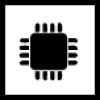
Starterpaket Basic
Home » Starterpaket Basic » Starterpaket Basic Unterstützung » Starterpaket Basic Montage & Installation
Montage und installation
Wenn Sie ein SMART-Trailer-System über Ihren Hobby-Händler installiert haben, lesen Sie bitte die Hobby-Seite auf dieser Website. Wenn Sie ein KABE Smart-Level System haben und die KABE SMART-D App verwenden, schauen Sie bitte auf der KABE Seite nach.
Vor der Installation ist es wichtig, die Bluetooth-Reichweite des Starter Pack Basic zu überprüfen. Das Signal kann sich bis zu 10 m weit übertragen, wenn es nicht behindert wird. Sobald sich die Sensoren außerhalb des Wohnwagens oder Wohnmobils befinden (E-Gaslevel, E-Load, E-Pressure), ist es wichtig zu prüfen, ob das Starter Pack Basic an der richtigen Stelle im Fahrzeug montiert ist.
Bester Stelle
Es ist wichtig, den richtigen Platz in Ihrem Wohnwagen oder Reisemobil zu finden, an dem Sie das Starterpaket Basic installieren können. Zum Beispiel können Metallgegenstände wie der Kühlschrank, die Mikrowelle oder der Wohnwagen bzw. das Wohnmobil selbst das Bluetooth-Signal stören. Dies gilt sowohl für das Signal, das von den Sensoren zum Starterpaket Basic gesendet wird, als auch für das Signal vom Starterpaket Basic zum Telefon im Fahrzeug. Das Bluetooth-Signal hat in der Regel eine Reichweite von bis zu 10 m.
Die nachstehende Abbildung gibt Hinweise auf die beste Stelle für die Installation des Systems. Eine hochgelegene Position im Wohnwagen sorgt für weniger Interferenzen mit dem Telefon im Auto.
Da jedes Wohnmobil einen anderen Grundriss hat, ist es manchmal ein bisschen suchen um die beste Stelle zu finden. Sie können ausprobieren, ob die Reichweite ausreichend ist, wenn das Starterpaket Basic in der Nähe der Batterie montiert ist. Sollte dies nicht der Fall sein, kann die Box jederzeit an einer anderen Stelle angebracht werden. Möglicherweise müssen Sie dann das Kabel verlängern.
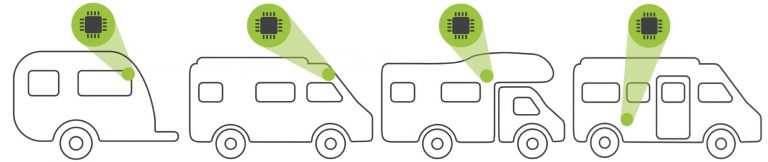
Stromversorgung
Das Starterpaket Basic muss an eine 12V-Stromquelle angeschlossen werden:
Hausbatterie: Dies ist unsere bevorzugte Lösung.
Andere Batterie: z. B. die Batterie eines Mover oder die Starterbatterie in einem Wohnmobil. Aufgrund des hohen Strombedarfs anderer angeschlossener Geräte kann es vorkommen, dass Spitzenwerte auftreten und sich das Starterpaket aus- und wieder einschaltet. Dadurch wird das Signal verzerrt.
Wechselrichter: Aufgrund kleiner Schwankungen in der übertragenen Spannung (Rauschen) kann es sein, dass das Starterpaket nicht richtig funktioniert.
13-poliger Stecker: Kleine Schwankungen der übertragenen Spannung (Rauschen) können zu Fehlfunktionen des Starterpakets führen.
Es wird empfohlen, eine Sicherung (eine handelsübliche Kfz-Sicherung mit mindestens 1 A oder eventuell 2,5 A) und einen Schalter zu installieren. Dadurch wird das Starterpaket Basic gesichert und Sie können es bei Bedarf einfach ein- und ausschalten.
In der Verpackung des Starterpaket Basic ist ein 1,5 m langes Kabel mit einem Stecker enthalten. Dieses kann mit einem AWG22-Kabel (min. 0,8 mm2) verlängert werden. Wenn eine Distanz von mehr als 10 Metern überbrückt werden muss, wird ein etwas dickeres Kabel empfohlen. Sie können auch ein normales Haushaltskabel mit 2 Drähten (0,75 m2 ) verwenden. Diese sind in jedem Baumarkt erhältlich.
Hinzufügen (Koppeln) des Starterpaket Basic
Um die Sensoren von E-Trailer nutzen zu können, muss immer zuerst ein Starterpaket Basic in Ihrem Konto aktiviert werden. Dies geschieht wie folgt:
- Laden Sie die E-Trailer-App herunter, installieren Sie sie und erstellen Sie ein Konto. Sehen Sie hier, wie man es macht.
- Stellen Sie sicher, dass das Starterpaket Basic eingeschaltet ist (12 V).
- Stellen Sie sicher, dass eine gute Internet- und Bluetooth-Verbindung verfügbar ist, um das Starterpaket Basic hinzuzufügen.
- Melden Sie sich mit dem Benutzernamen und dem Passwort bei der App an.
- Klicken Sie auf das „+“ unten rechts auf dem Bildschirm.
- Scannen Sie die graue QR-Code-Karte.
- Befolgen Sie die Schritte in der App.
- Nach dem Hinzufügen des Starterpakets Basic ist als erstes zu prüfen, ob Updates veröffentlicht wurden. Weitere Informationen finden Sie auf der Seite über Aktualisieren. Einige Module funktionieren nicht oder nicht richtig, wenn das Starterpaket Basic nicht aktuell ist.
- Fügen Sie dann die gewünschten Module zu Ihrem Konto hinzu. Wie das genau geht, erfahren Sie bei jedem Produkt.
Installiert von Ihrem Händler
Wenn Ihr System bereits von Ihrem Händler installiert und kalibriert wurde, gehen Sie wie folgt vor, um das System auf Ihr Konto zu übertragen:
- Laden Sie die E-Trailer-App herunter, installieren Sie sie und erstellen Sie ein Konto. Sehen Sie hier, wie man es macht.
- Stellen Sie sicher, dass das Starterpaket Basic eingeschaltet ist (12 V).
- Stellen Sie sicher, dass eine gute Internet- und Bluetooth-Verbindung verfügbar ist, um das Starterpaket Basic hinzuzufügen.
- Melden Sie sich mit dem Benutzernamen und dem Passwort bei der App an.
- Klicken Sie auf das „+“ unten rechts auf dem Bildschirm.
- Scannen Sie die graue QR-Code-Karte oder eine andere QR-Code-Karte in Ihrem System.
- Befolgen Sie die Schritte in der App.
Etwas stimmt nicht mit dem QR-Code
Sie können den QR-Code nicht scannen?
Es kann sein, dass Sie der E-Trailer-App noch nicht erlaubt haben, die Kamera des Telefons zu verwenden. Aktivieren Sie diese Genehmigung auf Ihrem Telefon.
Sie erhalten die Meldung QR-Code ist nicht gültig?
Sie haben den QR-Code gescannt, um Ihr Produkt in der App hinzuzufügen, und erhalten eine Benachrichtigung, dass etwas schief gelaufen ist. Hierfür kann es mehrere Gründe geben:
- Sind Sie mit dem Internet verbunden? Um Ihr Modul in der App hinzuzufügen, müssen Sie mit dem Internet verbunden sein
- Möglicherweise haben Sie Ihren QR-Code bereits gescannt. Das Starterpaket Basic ist dann bereits zu Ihrem Konto hinzugefügt. Wenn Sie ein anderes separates Hauptmodul (E-Connect) gekauft haben (diese sind nicht mehr separat erhältlich), ist dies nicht sichtbar, da kein spezifisches Modul im Hauptmenü erscheint. Gehen Sie zu den Allgemeinen Einstellungen. Wenn Sie dort unter Module Modul hinzufügen sehen, ist das Hauptmodul bereits in Ihrem System vorhanden.
- Der QR-Code ist in der Datenbank nicht bekannt oder mit einem anderen Konto verknüpft. Wenn dies der Fall ist, führen Sie die unter Starterpaket Basic kann nicht gefunden werden beschriebenen Schritte aus.
- Wenn Sie Ihr System gebraucht gekauft haben, befindet sich das Modul möglicherweise noch auf dem Konto des Vorbesitzers. In diesem Fall nehmen Sie bitte Kontakt mit uns auf.
Aktualisierung der Software
Möglicherweise müssen Sie die Software des Starter Pack Basic aktualisieren oder Ihre App ist veraltet. Wie Sie Ihr System aktualisieren können, erfahren Sie auf der Seite Aktualisieren.
Starterpaket Basic kann nicht gefunden werden
Überprüfen Sie die folgenden Punkte:
- Ist das Starterpaket Basic mit Strom versorgt (keine Kabelunterbrechung, Schalter eingeschaltet, Sicherungen intakt)? Überprüfen Sie ggf. die Farbe der LED am Starterpaket. Sehen Sie hier, wie man das macht.
- Vergewissern Sie sich, dass zwischen Telefon und Starterpaket Basic ein Abstand von maximal 10 Metern besteht.
- Sind Bluetooth und GPS auf dem Telefon aktiviert?
- Für Android-Geräte: Haben Sie der App die Erlaubnis erteilt, Ihren Standort zu teilen. Sie können dies in den Berechtigungen der App überprüfen.
- Sind Sie mit dem Internet verbunden (WiFi oder 4 oder 5G)?
- Auf Android-Geräten und einigen iPhones kann im Hintergrund eine Bluetooth-Kopplungsanfrage angezeigt werden. Überprüfen Sie die Benachrichtigungen und akzeptieren Sie die Kopplungsanfrage.
- Stellen Sie sicher, dass keine anderen Telefone über Bluetooth mit diesem Starter Pack Base verbunden sind.
- Wenn Sie Ihre App von einem alten auf ein neues Telefon übertragen haben, ist es ratsam, die E-Trailer-App vollständig zu löschen und sie aus dem Google Play oder App Store neu zu installieren.
Wenn Sie alles überprüft haben und es immer noch nicht funktioniert, ist der QR-Code des Starterpakets Basis einzigartig und mit einem System verbunden. Der QR-Code stimmt möglicherweise nicht mit dem Starterpaket Basis überein. Dann gehen Sie bitte wie folgt vor (dies funktioniert nur mit Android-Geräten. iOS-Handys blockieren diese Funktion):
- Stellen Sie sicher, dass Internet und Bluetooth auf Ihrem Telefon aktiviert sind.
- Vergewissern Sie sich, dass das Starterpaket Basic mit Strom versorgt wird. Bei den neueren Modellen befindet sich eine LED-Leuchte neben dem Stecker. Wenn die Anzeige blau blinkt, ist das Starterpaket Basic eingeschaltet und bereit zum Verbinden. Bei älteren Modellen befinden sich die LEDs in der Innenseite, sie brauchen zur Zeit nichts zu überprüfen.
Bitte beachten Sie: Der Akku muss eine Spannung von mindestens 10,8 V liefern, um das Starter Pack Basic einzuschalten. - Öffnen Sie die App und gehen Sie zu den allgemeinen Einstellungen.
- Scrollen Sie ganz nach unten, bis Sie das E-Trailer-Logo sehen.
- Klicken Sie 5 Mal auf das Logo. Dieses beginnt langsam zu blinken. Nach einiger Zeit erscheint ein Pop-up-Fenster mit einer MAC-Adresse (XX:XX:XX:XX).
-
Bitte kontaktieren Sie uns und teilen Sie uns diese MAC-Adresse und Ihren Benutzernamen in der E-Trailer-App mit. Bitte senden Sie einen Screenshot des Pop-up-Fensters, falls vorhanden.
Überprüfung der Status-LED
Jedes Starterpaket Basic verfügt über eine oder mehrere Status-LEDs. Bei einigen Modellen sind diese im Gehäuse versteckt, während andere Modelle eine kleine runde LED-Lampe neben dem Stromanschluss haben.
Im Inneren des E-Connect
Bei einigen Serien des Systems befindet sich die Status-LED im schwarzen Gehäuse. Drehen Sie die 5 Schrauben vorsichtig heraus und öffnen Sie das Gerät. Schließen Sie das Kabel an und prüfen Sie, welche der LEDs neben dem Anschluss aufleuchten.
LED brennt nicht: Das System ist ausgeschaltet/ohne Strom
2 LEDs leuchten: Das System ist bereit zum Anschließen
3 LEDs leuchten: Das System ist möglicherweise defekt. Bitte kontaktieren Sie E-Trailer
4 LEDs leuchten: Das System ist angeschlossen
Auf der Außenseite des E-Connect
Wenn Sie ein System mit einer Status-LED an der Außenseite haben, überprüfen Sie diese.
LED brennt nicht: Das System ist ausgeschaltet/ohne Strom
LED blinkt blau: Das System ist bereit zum Anschluss
LED blau leuchtend: Das System ist möglicherweise blockiert. Trennen Sie das Gerät von der Stromversorgung, warten Sie ein paar Sekunden und starten Sie es dann neu.
LED grün leuchtend: Das System ist angeschlossen
LED grün blinkend: Das System installiert gerade ein Update. NICHT AUSSCHALTEN!
LED grün schnell blinkend: Das System hat einen Softwarefehler. Bitte kontaktieren Sie E-Trailer
LED rot: Das System hat einen Software-Fehler. Bitte kontaktieren Sie E-Trailer
LED rot/blau blinkend: Das System hat einen Software-Fehler. Bitte kontaktieren Sie E-Trailer

